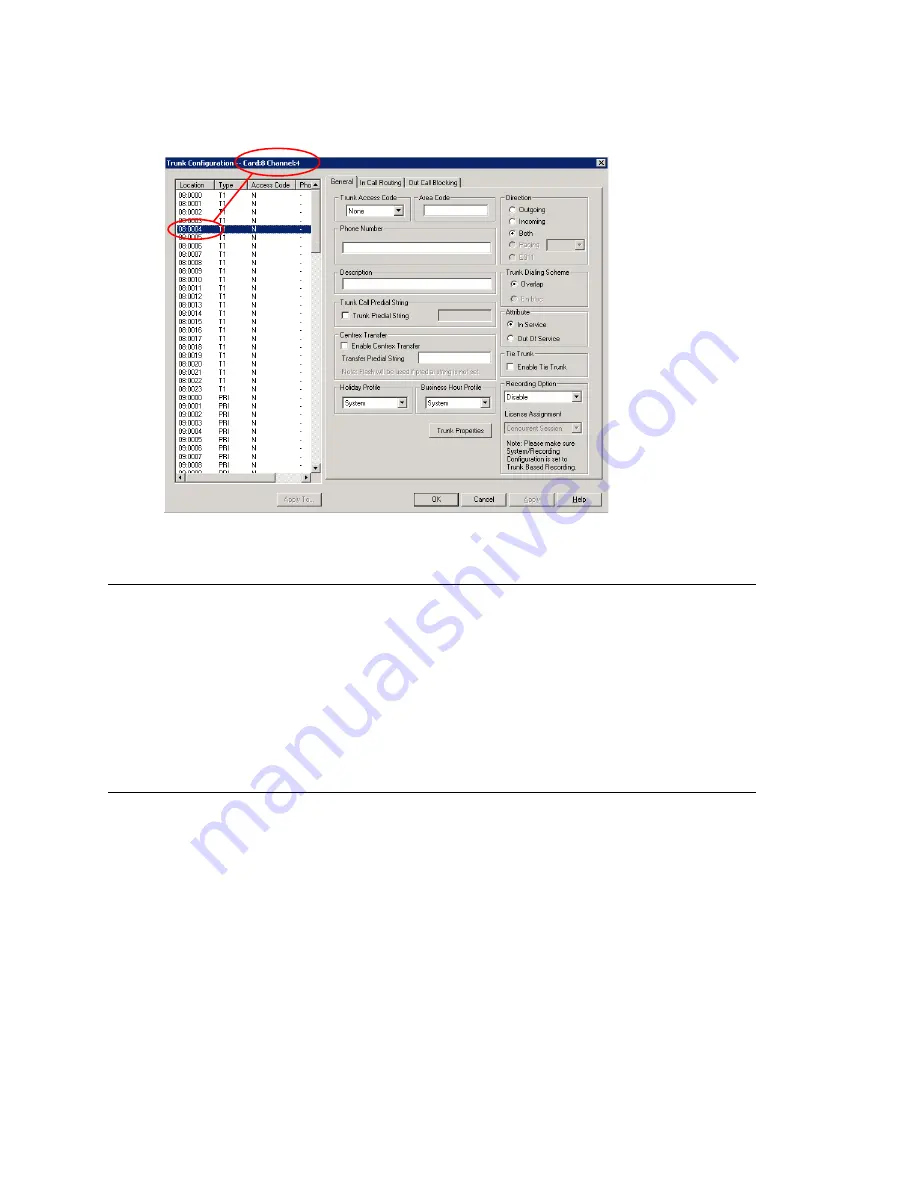
Selecting Trunks to Set Attributes
MAXCS ACM 6.7 Administration Manual 117
The Trunk Configuration window opens:
Figure 56. Trunk Configuration, General tab
Selecting Trunks to Set Attributes
The title bar of the Trunk Configuration window displays the card and the channel of the
selected trunk.
The list on the left shows all the configured trunks. The
Location
format is the same as
in the Trunk View window, that is,
Logical Board ID : Channel Number
. The logical board
ID is assigned by the system. This ID may change when a telephony board is added into
or removed from the system.
When you select a trunk in this list, the options and parameters for the trunk appear in
the settings in the right side of the window.
Configuring One or Multiple Trunks
To customize trunk characteristics, you work on one trunk at a time. To apply the same
configuration to multiple trunks, use the
Apply To
button. This opens a list of all trunks,
with all of the trunks selected by default. Select the trunks you want to apply changes
to, then click
OK
. (Use
Ctrl
+click and
Shift
+click
to select several trunks.) This applies
changes to multiple trunks for
only the attribute or option that you changed
.
Summary of Contents for ACM 6.7
Page 1: ...MAX Communication Server Administration Manual ACM 6 7 September 2011 ...
Page 16: ...2 MAXCS ACM 6 7 Administration Manual ...
Page 32: ...Overview 18 MAXCS ACM 6 7 Administration Manual ...
Page 46: ...Troubleshooting Error Messages 32 MAXCS ACM 6 7 Administration Manual ...
Page 58: ...Programs Available from the Windows Start Menu 44 MAXCS ACM 6 7 Administration Manual ...
Page 92: ...Configuring the Applications Server 78 MAXCS ACM 6 7 Administration Manual ...
Page 100: ...Creating Distribution Lists 86 MAXCS ACM 6 7 Administration Manual ...
Page 110: ...Phrase Management 96 MAXCS ACM 6 7 Administration Manual ...
Page 128: ...Application Extension Setup 114 MAXCS ACM 6 7 Administration Manual ...
Page 152: ...Outgoing Call Blocking 138 MAXCS ACM 6 7 Administration Manual ...
Page 180: ...Configuring the Virtual MobileExtSP Board 166 MAXCS ACM 6 7 Administration Manual ...
Page 186: ...DNIS Routing 172 MAXCS ACM 6 7 Administration Manual ...
Page 226: ...Setting Up Monitor Lists 212 MAXCS ACM 6 7 Administration Manual ...
Page 234: ...Setting an IP Extension 220 MAXCS ACM 6 7 Administration Manual ...
Page 254: ...Mobile Extension Limitations 240 MAXCS ACM 6 7 Administration Manual ...
Page 272: ...258 MAXCS ACM 6 7 Administration Manual ...
Page 364: ...When Information May Be Out of Sync 350 MAXCS ACM 6 7 Administration Manual ...
Page 380: ...Limitations 366 MAXCS ACM 6 7 Administration Manual ...
Page 406: ...Notes 392 MAXCS ACM 6 7 Administration Manual ...
Page 414: ...Changing TAPI Configuration Parameters 400 MAXCS ACM 6 7 Administration Manual ...
Page 456: ...442 MAXCS ACM 6 7 Administration Manual ...
















































